En primer lugar, a través de la publicación aprenderá lo que es posible y cómo dibujar en Excel.
Cómo dibujar en Excel
Esto puede parecer extraño, pero con Excel es posible realizar dibujos básicos, aunque no es la herramienta adecuada para este procedimiento. Pero algunos usuarios pueden necesitar hacer algunos dibujos en una hoja de cálculo, con fines estéticos.
Vale la pena recordar que esta herramienta es muy simple de manejar y cualquiera puede usarla fácilmente. Así que si piensas en hacer dibujos profesionales con esta herramienta, ¡esa no sería la mejor manera!
Si utiliza versiones de Excel que son de 2016 en adelante, podrá utilizar la herramienta de dibujo.
¿Interesado en hojas de cálculo listas para usar y gratuitas? Echa un vistazo al enlace: Plantillas gratuitas
Cómo dibujar en Excel
Debido a que Excel no es el programa ideal para dibujar, puedes tenerlo en cuenta como si fuera “Paint” de Windows y hacer dibujos simples.
Sin embargo, para localizar la herramienta de dibujo, vaya a la pestaña “Dibujar”, consulte:
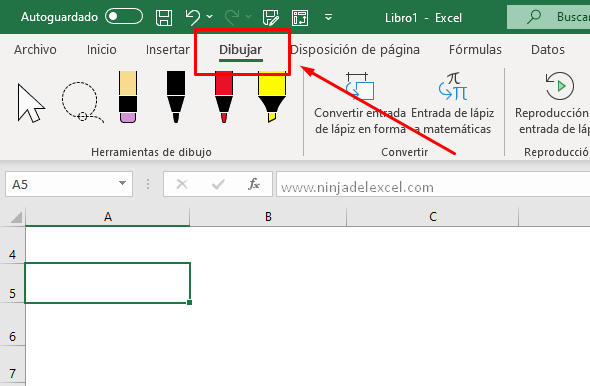
Al revisar la imagen de arriba, es posible que haya notado que no hay nada complicado al respecto, de inmediato para opinar sobre cómo funciona.
Reciba Contenido de Excel
Registre su E-mail aquí en el blog para recibir de primera mano todas las novedades, post y video aulas que posteamos.
¡Su correo electrónico está completamente SEGURO con nosotros!
Es muy importante que me agregues a la lista de tus contactos para que los siguientes E-mails no caigan en el spam. Agregue este: E-mail: [email protected]
Además, tenemos 4 bolígrafos de diferentes colores ya predefinidos, ahora pulsaremos sobre uno de ellos y se mostrarán estas opciones.
Tenga en cuenta que podemos ver cómo es la escritura del bolígrafo, podemos elegir el grosor de la línea, los colores o eliminar el bolígrafo del predefinido.
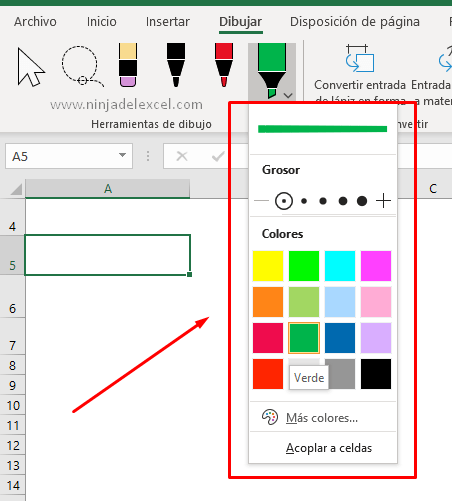
Más adelante, eligiendo el color verde oscuro:
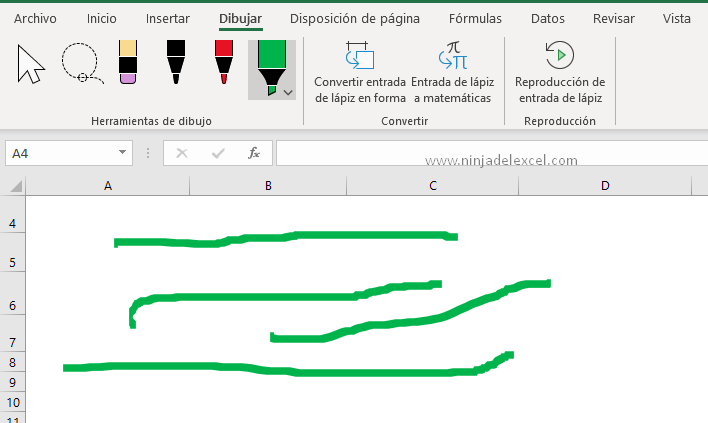
Así que si tu intención es borrar el dibujo que se hizo, esto es bastante sencillo, mira que hay dos formas.
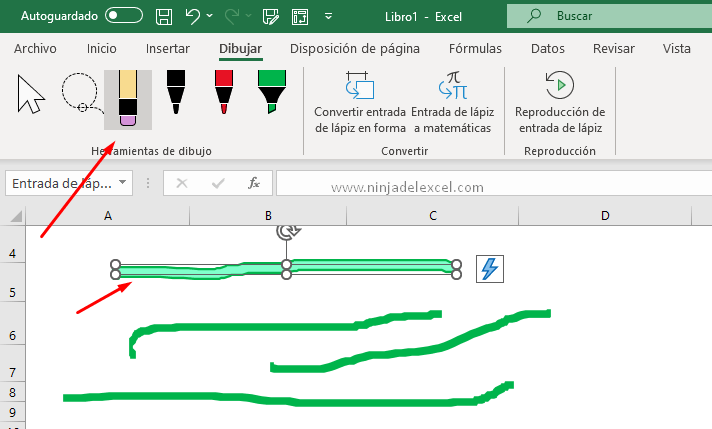
- Mantenga presionada la tecla “Ctrl” y haga clic izquierdo con el mouse en la parte superior de cada dibujo, luego presione la tecla “Delete” en el teclado y su dibujo se borrará.
- La otra forma es usar el botón de borrador y hacer clic en la parte superior de cada dibujo.
Hay otras opciones en esta herramienta de dibujo y puede explorar cada funcionalidad usted mismo y realizar varios dibujos según sea necesario.
Curso de Excel Básico, Intermedio y Avanzado:
Pronto, ¡Cursos de Excel Completo! Continúa leyendo nuestros artículos y entérate un poco más de lo que hablaremos en nuestra aulas virtuales.
 Si llegaste hasta aquí deja tu correo y te estaremos enviando novedades.
Si llegaste hasta aquí deja tu correo y te estaremos enviando novedades.
¿Qué esperas? ¡Regístrate ya!
Accede a otros tutoriales de Excel
-
- Como Hacer un Mapa Mental (Guía Completa) – Ninja del Excel
- Validación de Datos con Base en Otra Celda – Ninja del Excel
- Función de Hipervínculo en Excel: Hojas de Cálculo Profesionales
- Función COINCIDIRX en Excel: Aprenda esta Función
- Función BUSCARV CON SI.ERROR en Excel
- Excel para Empresas: Entender la Importancia de Dominar Excel – Ninja del Excel
- Tabla Dinámica para Analizar Datos Externos – Ninja del Excel















